Как и где хранить фотографии?
Обновлено: 22 декабря 2023 г. Автор: Виталий
В этой статье рассмотрим различные варианты хранения фотографий, их преимущества и недостатки. Вы узнаете, как обезопасить свой семейный архив, как можно легко каталогизировать сотни тысяч фотоснимков и даже построить семейные связи, которые сделают просмотр архивных фото более интерактивным и интересным.

Фотография – это память, при просмотре которой мы вспоминаем, что чувствовали в момент съёмки, близких людей, которые, возможно, сейчас далеко. Нужно признаться, что увеличение потребления видеоконтента не повлияло на ценность фотоснимков. Вспомните те чувства, которые вы ощущаете при просмотре снимков родных, как показываете ребенку себя маленького. Да, не всегда фотографии хранят радостные события, но потеря фотоархива, собирающегося десятилетиями, это как потеря частички себя прошлого. Чтобы подобного не случилось, нужно заранее побеспокоиться о сохранности снимков.
Стоит отметить, что с появлением возможности делать качественные фото на телефон, проблема сохранения снимков усугубилась. Если раньше большинство людей фотографировали исключительно выдающиеся события, сейчас каждый может сделать красивый снимок, просто гуляя по улице.
Как сохранить старые бумажные фотографии?
Цифровая фотография обрела популярность совсем недавно, всего два десятилетия назад. В большинстве семей еще сохранились фотографии, снятые на плёнку и напечатанные на фотобумаге. И чем более старые эти фотографии, тем больше ценности они для нас представляют.
Недостаток старых бумажных снимков заключается в том, что они неизбежно деградируют. При этом разрушению подвержена не только целлюлозная основа, но и само изображение. Ярким примером этого являются фотографии в рамках, которые длительное время находились под воздействием солнечных лучей.

Кроме этого, бумажный снимок постепенно повреждается физически при постоянном просмотре. Часто бывает, что фотографии дедушек и бабушек показывают маленьким детям, которые еще не понимают, как обращаться с такими вещами, и случайно рвут фотокарточку.
Единственный надежный способ сохранить старые семейные фото навеки – выполнить их оцифровку с помощью сканера. Если таких снимков 1, 2, 5 или 10, трудностей со сканированием и получением цифровых фотографий не возникает. Для выполнения этой задачи можно воспользоваться обычным потребительским сканером или даже камерой смартфона, если у вас нет сканера. Однако, когда таких фотокарточек 50, 100 и более, удобнее будет обратиться к помощи специалистов, имеющих профессиональное оборудование. Идеально, если удастся найти негатив. В этом случае качество оцифровки будет существенно выше.
Проблема сканированных фото – в них нет полезных метаданных, кроме даты, когда был оцифрован снимок, в отличии, например, от обычной фотографии на смартфон, которая может содержать не только дату съемки, но и GPS-координаты того места. Однако данная информация не менее ценна для вас и ваших детей, нежели само изображение.
Поэтому, ни в коем случае не стоит останавливаться, только лишь сделав цифровые копии ваших фото. Проект нельзя считать законченным, пока вы не сохраните в ваш фотоархив всю известную вам информацию об этих снимках. Обязательно изучите обратную сторону фотокарточек - довольно часто там записана та самая недостающая информация вроде года и места съемки. В групповых фото, к тому же, часто может быть подписано, кто есть кто на этом фото. Какую-то информацию можно извлечь по косвенным признакам, например, если фото находится в одном альбоме с другими, подписанными, то возможно оно и снято было вместе с ними. Также обязательно расспросите своих родных об этих снимках, пока у вас есть такая возможность.
Но как лучше всего сохранить полученную информацию вместе со снимками? Сделать это можно несколькими способами: от простой сортировки по папкам с говорящими названиями до внесения дат, координат и комментариев в метаданные фотографий, а также пометке персон на снимке с использованием специального программного обеспечения. Например, в Tonfotos есть для этого весь необходимый функционал.
Программа умеет хорошо работать с метаданными (это дополнительная информация, записанная в файл изображения), которые используются в качестве основного источника данных для последующей сортировки. Вы можете изменить дату, когда сделана фотография (именно снимок, а не цифровая копия), координаты места съемки. Если на реверсе есть еще какая-нибудь дополнительная информация (название события, благодарность, заметка), с помощью Tonfotos ее можно прописать в заголовке или описании, которые будут видны при каждом открытии снимка.
Кроме этого, программа умеет распознавать лица и находить их на других фотографиях. Эта функция будет в особенности полезна для построения родственных связей.
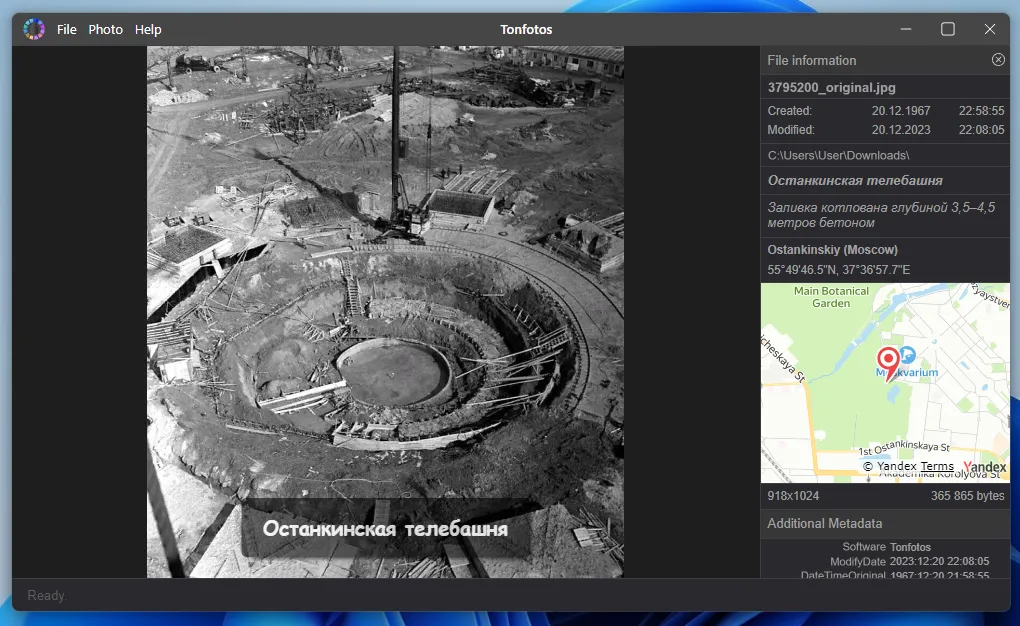
Где хранить фотографии, сделанные на телефон?
Делать фотографии телефоном – удобно, камера всегда под рукой, можно быстро запечатлеть все что угодно: от красивой бабочки, до встреч с друзьями. Однако весь скопившийся на смартфоне архив цифровых фотографий очень желательно хранить не только на нём. Держать всё лишь в памяти гаджета опасно тем, что устройство может выйти из строя, потеряться или фотоснимки случайно удалятся. А восстановить уникальные моменты, увы, уже будет невозможно.
Наиболее оптимальным вариантом является периодическая выгрузка всех снимков на сторонний накопитель. Это может быть ваш компьютер или облачное хранилище. В большинстве современных телефонов последний вариант уже предусмотрен по умолчанию. Для пользователей Android это Google Drive и специальный сервис для фотографий Google Photo, а для владельцев iPhone – iCloud и iPhoto.
Из-за своей простоты, хранение в облаке - наиболее очевидное решение, которое избавляет от необходимости периодически подключать гаджет к компьютеру для перемещения всех файлов на SSD или HDD. Однако при использовании подобных сервисов нужно учитывать следующие нюансы:
- За объем нужно платить. Как правило, объема, который предлагают предоставляющие услуги облачного хранилища компании, недостаточно для выгрузки фотографий не только с телефона, но и с цифровой фотокамеры или оцифрованных фотокарточек.
- Безопасность. Хотя большинство облачных хранилищ используют современные методы безопасности для защиты данных пользователей, всегда существует риск взлома или утечки данных. И необязательно в этом виноват сам сервис. Источником может стать менеджер паролей.
- Зависимость от поставщика услуг, который, как показывает практика, может передумать оказывать вам свои услуги. Чтобы пользователю получить обратно свои фотографии, ему потребуется загрузить фотографии на свое устройство или перенести их в другое облачное хранилище. И далеко не всегда этот процесс прост.
Самостоятельное копирование фотографий в единый архив требует некоторой ручной работы, зато приобретается уверенность, что в любой момент можно включить ноутбук или подключить внешний накопитель и получить доступ. К тому же, процесс периодической выгрузки не займет много времени. Например, iPhone поддерживает 7 способов, как перенести фото с айфона на компьютер с Windows.
Хранение цифровых фотографий на физических носителях
Для тех, кто выбирает отказ от облаков, актуальным становится выбор носителя для хранения своего архива. При выборе физического места для хранения цифровых фотографий главным фактором выступает надежность, поэтому обычные USB-флешки, которые быстро могут выйти из строя, а также легко теряющиеся MMC и SD-карты мы даже не рассматриваем. Записываемые CD и DVD тоже не стоит рассматривать серьезно, даже самые вместительные из них не вместят все фотографии, которые типичный подросток может отснять на смартфон за год. В качестве физических накопителей могут использоваться HDD или SSD жесткие диски. Попробуем разобраться с особенностями каждого типа, плюсы/минусы их использования для хранения архивов фотографий.
SSD накопители
SSD пришли на смену традиционным жестким дискам, они обладают приемлемой вместимостью и высокой скоростью записи/чтения данных. Основой этих запоминающих устройств является полупроводниковая память, которая хранит информацию без источника питания. Она достаточно надежна, когда речь идет о непродолжительном хранении данных. Однако для долгосрочного сохранения фотоснимков SSD – не лучший вариант.
Проблема SSD накопителей заключается в том, что срок хранения данных без подключения к источнику питания сильно зависит от температуры окружающей среды. Чем она больше, тем выше вероятность, что записанные на накопитель фотографии могут быть утеряны.
Доказательством этого является исследование «Effects of Temperature on SSD Endurance on LabVIEW Real-Time Systems» компании National Instruments, опубликованное в сентябре 2023 года. Судя по приведенным в статье данным, чтобы обеспечить сохранность архивных цифровых фотографий на флешке на протяжении следующих 75 лет, ее нужно хранить при температуре +10 градусов Цельсия. А если температурный показатель поднимется до +30 градусов, срок составит менее 4 лет.
Преимущества SSD накопителей для хранения фотографий:
- высокая скорость записи и доступа к фотоснимкам;
- отсутствие механических компонентов делает твердотельные накопители устойчивыми к тряске и ударам;
- для переноски нет необходимости использовать дополнительные кожухи и корпуса.
Минусы устройств:
- высокая стоимость в пересчете на 1 Гб свободного пространства и нестабильность хранения при повышении температуры окружающей среды.
HDD накопители
Основой работы жестких дисков являются магнитные дорожки, которые записываются и стираются на пластине, сделанной из ферромагнита. Технология производства этих накопителей настолько отточена, что позволяет выпускать их в больших количествах за меньшую стоимость, чем твердотельные аналоги.
Есть разные варианты, как использовать HDD для хранения цифровых фотографий.
Первый способ – в качестве второго накопителя в корпусе системного блока компьютера. Это самый простой вариант, при этом ваши фотографии всегда будут доступны. Почему нужно устанавливать именно второй HDD? Причина в том, что желательно отделить фотоснимки от диска, где установлена операционная система. Так вы будете на 100% уверены, что в случае неисправности ОС все фотографии останутся в целостности и сохранности.
Второй способ подключения второго жесткого диска – использование внешнего накопителя, подключаемого посредством USB. Основное удобство в том, что записанные на HDD фотографии всегда будут под рукой. Внешний жесткий диск можно брать с собой и использовать, как цифровой фотоальбом. Например, при поездке к родным, чтобы показать все фотокарточки, которые накопились за время разлуки.
Сравним преимущества и недостатки каждого варианта в таблице ниже.
| Параметр | Второй жесткий диск | Внешний жесткий диск |
|---|---|---|
| Риск механического повреждения | Незначительный | Высокий |
| Скорость работы | Высокая | Зависит от поколения USB-порта |
| Портативность | Отсутствует | Можно брать с собой |
| Удобство доступа | Только на устройстве, в которое он установлен | Подключение к любому устройству, даже к телефону через OTG-кабель |
| Риск случайного удаления | Средний | Низкий |
Касательно срока хранения, на который вы можете рассчитывать при записи фотографий на жесткий диск, он измеряется десятилетиями. Магнитные дорожки пластин хоть и подвержены размагничиванию, но этот процесс настолько медленный, что, положив накопитель на полку и подключив его к компьютеру лишь спустя 10-15 лет, информация сохранится. Другой вопрос, что есть небольшой риск повреждения платы управления, контролирующей считывающие головки и двигатель. Поэтому желательно для таких целей выбирать известных производителей. Но и даже в этом (маловероятном) случае, всегда можно будет найти мастерскую, способную восстановить работоспособность вашего накопителя, и данные не потеряются. Исключением может быть только ситуация, когда сами пластины начинает деградировать и разрушаться, но к такому повороту событий приводит заводской брак или повреждение гермоблока, в котором они установлены.
Домашний медиа-сервер
Домашний медиа-сервер (NAS) — это не накопитель, а полноценное серверное оборудование, на котором можно хранить не только фотографии, но и другие файлы. Готовые решения, например, от Synology, представляют собой комплект со специально разработанным для этих задач программным обеспечением. Кроме этого, при наличии соответствующих знаний и умений можно самостоятельно собрать домашний медиа сервер. Для этого можно использовать старый компьютер или ноутбук.
Удобство этих устройств заключается в их полном обособлении, что существенно снижает риск заражения вирусом, который шифрует все хранимые данные и будет требовать выкуп. Они не подвержены влиянию основной ОС компьютера. Изучив матчасть, можно даже настроить удаленный доступ к серверу, получив полноценное собственное облачное хранилище.
Несмотря на преимущества домашнего NAS, имеются и минусы. В первую очередь это связано с тем, что наличие собственного сервера — самый дорогой вариант хранения фотографий. Конечно, можно всё собрать самостоятельно, используя старые компьютерные комплектующие, но нет гарантии, что это все долго проработает. Кроме этого, если размещать сервер в комнате, придется смириться с постоянным шумом, который издает его система охлаждения. Сразу нужно добавить необходимость периодического обслуживания, обновления ПО, что требует времени и навыков.
Плюсы установки домашнего медиа сервера:
- удобный доступ к архиву для всей семьи, безо всех неудобств внешнего жесткого диска;
- возможность доступа, когда вы не дома, можно показать любые фото друзьям;
- возможность использования программ для сортировки и каталогизации фотографий на уровне сервера;
- полностью решается вопрос автоматизации бэкапа архива фотографий
Минусы персонального медиа сервера:
- необходимость выделения дополнительного свободного пространства в доме или квартире для размещения оборудования;
- необходимость установки ИБП;
- система охлаждения устройства постоянно издает шум; высокая стоимость, учитывая, что для работы медиа сервера необходимо отдельно покупать жесткий диск, а лучше несколько, для обеспечения защиты данных от выхода HDD из строя.
В каком облаке хранить фотографии?
Альтернативу описанным выше способам хранения фотографий представляют облачные сервисы, и этот способ очень популярен среди пользователей из-за своей простоты. Облачные хранилища удобны тем, что независимо от своего расположения при наличии интернета вы всегда имеете доступ к необходимым файлам, где бы вы ни находились. К тому же загрузка на сервер со смартфона или компьютера не вызывает трудностей. Достаточно установить соответствующее приложение для синхронизации с облаком, а поддержка Google Photos или iCloud попросту вшита в смартфоны производителем.
Однако за удобство приходится платить. Все подобные сервисы, начиная с какого-то объема (причем не очень большого, обычно 5-15 Гб), становятся платными, и платить нужно каждый месяц. А архив тем ценнее, чем он старше, поэтому объем фотографий в вашем архиве будет только расти, а с ним и ежемесячный платёж. Тем не менее даже несмотря на удобство доступа и загрузки новых фотографий со смартфона, далеко не все сервисы одинаково хорошо подходят для работы с действительно большими архивами, требующими сортировки и каталогизации изображений. Рассмотрим, как эти возможности реализованы в различных облачных сервисах.
Яндекс.Диск
Является самым популярным облачным хранилищем в России, работает с 2012 года. Сервис кроссплатформенный, доступен для всех популярных операционных систем: Windows, MacOS, Linux-дистрибутивы, iOS, Android.
На заре своего существования Яндекс.Диск предлагал пользователям бесплатное, безлимитное облачное хранилище для всех фотографий и видео, автоматически загруженных с телефона. Это и стало причиной стремительного роста пользовательской аудитории. Сегодня эта возможность также предоставляется, но только для тех, кто оформил подписку Яндекс 360 Премиум. Бесплатно в пользовании может быть всего 5 Гб облачного хранилища.
С точки зрения каталогизации фотографий Яндекс.Диск — не самый функциональный вариант. Сервис имеет встроенный алгоритм группировки фото по темам, например, «Красивая осень» или «Солнечный пляж», но пользователь не контролирует этот процесс. Доступна возможность ручного создания альбомов, но в этом случае придется выбирать каждую фотографию, которая в него войдет, вручную.
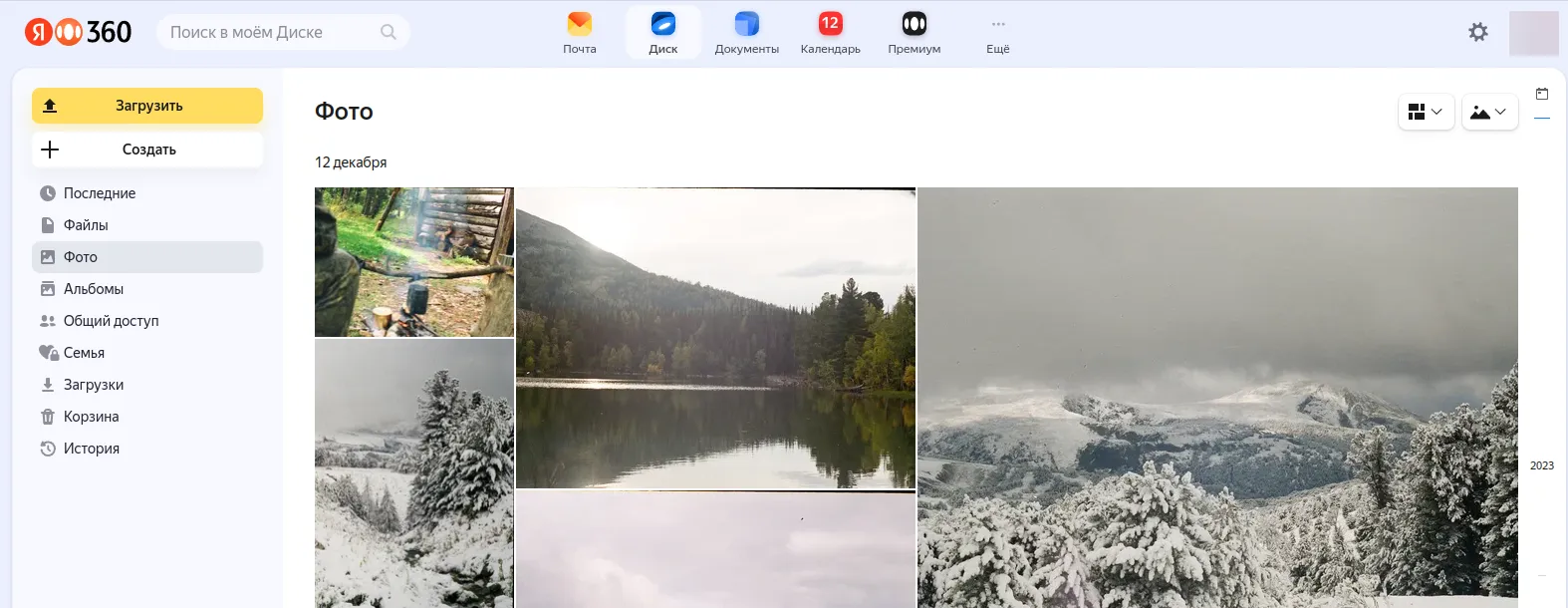
Функциональность мобильного приложения повторяет веб-версию. Отличие заключается только в наличии ленты, где, кроме информации о последних загруженных на Диск файлах, демонстрируются рекламные объявления.
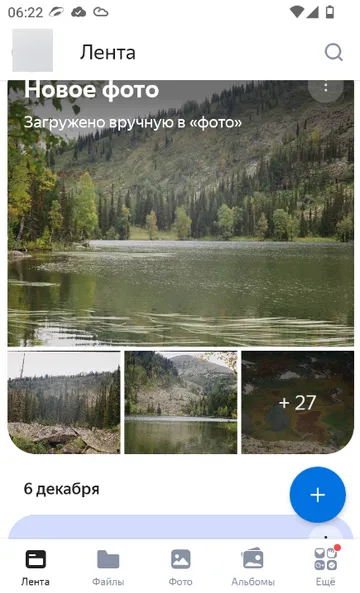
Яндекс.Диск не может похвастаться наличием функций распознавания людей, животных или отдельных предметов на фотографиях, что усложняет поиск необходимого снимка.
В мобильном приложении предусмотрен фоторедактор, с помощью которого можно оптимизировать изображение, добавить эффект, текст или выполнить обрезку.

Облако Mail.ru
Сервис запущен немного позднее Яндекс.Диск, но он быстро завоевал популярность среди пользователей за счет интеграции с инфраструктурой Mail.ru, а позднее — VK. Даже веб-версия имеет схожее исполнение.
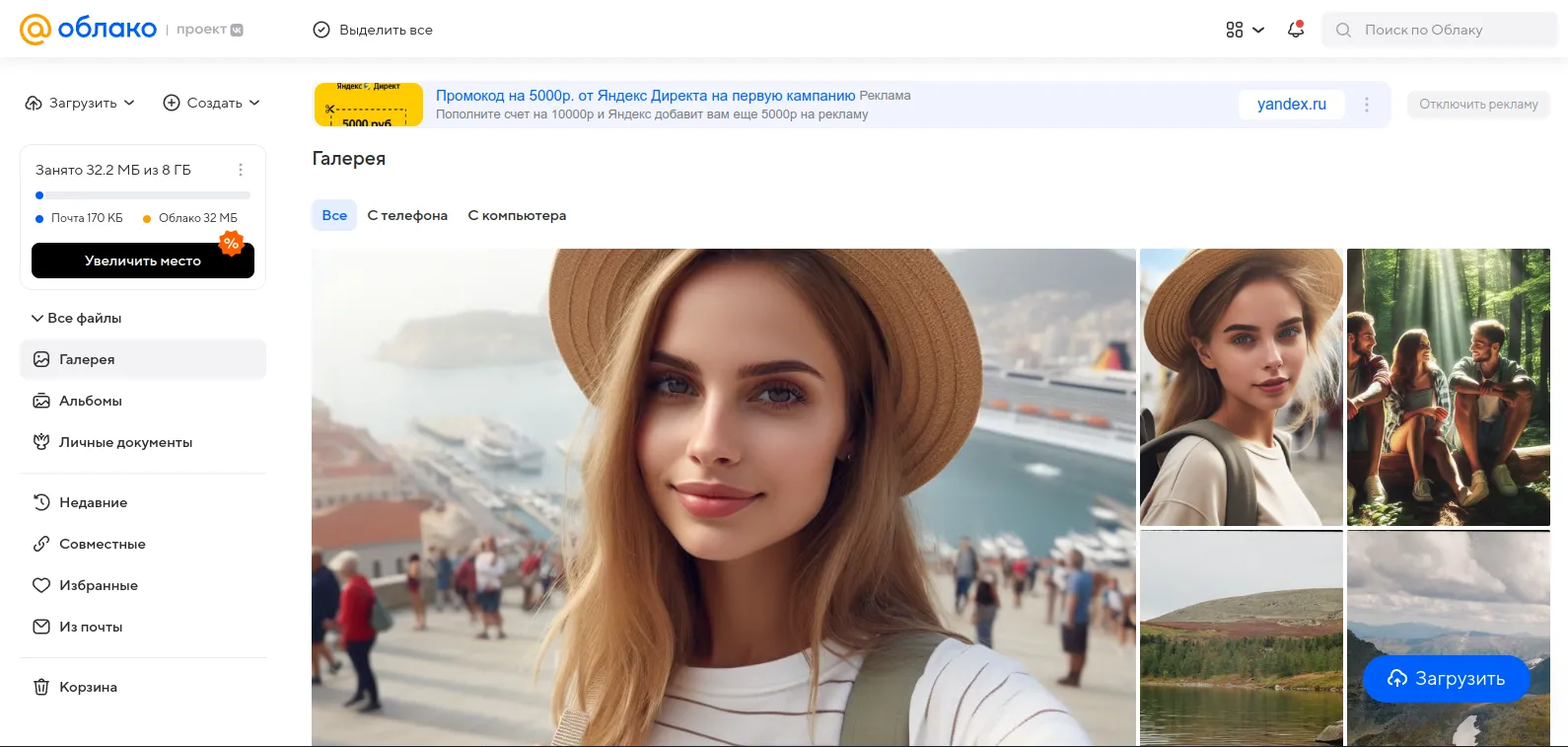
Что касается каталогизации архивов фотографий с мобильного приложения, то Облако Mail.ru немного опередило аналог от Яндекса. Кроме возможности сортировки фотоснимков по альбомам, здесь есть алгоритм распознавания лиц и предметов.
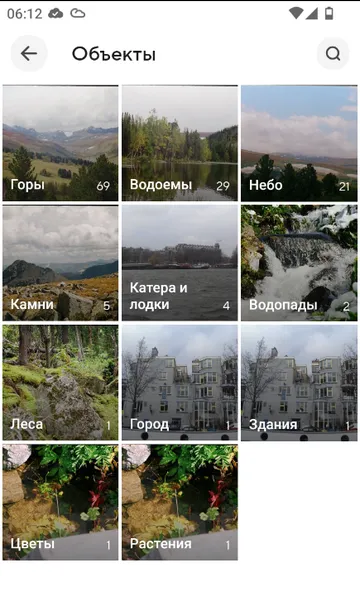
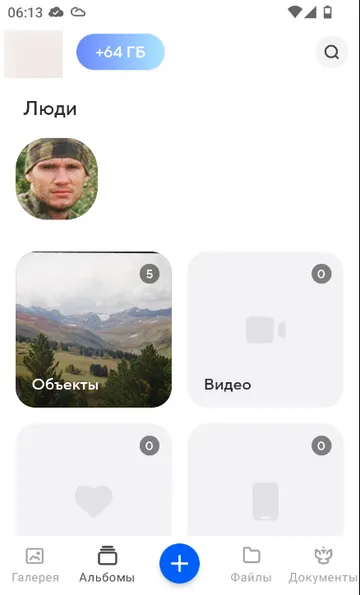
Определение персон на снимках происходит «на лету», во время выгрузки содержимого телефона.
Как и в случае с Яндекс.Диск, здесь предлагается сильно ограниченное количество бесплатного свободного пространства – 8 Гб. При этом даже в платном тарифе возможность безлимитной загрузки фотографий не предусмотрена.
Google Drive (Google Photo)
Google предлагает действительно мощную облачную инфраструктуру. Она удобна не только для работы с документами, но и в вопросе хранения цифровых фотографий. Для реализации последней возможности в распоряжении корпорации есть отдельный сервис – Google Photo.
Получить доступ к хранимым в облаке Google фотографиям можно через браузер или мобильное приложение. В обоих случаях пользователь получает массу возможностей для сортировки снимков по различным параметрам, что существенно облегчает поиск нужного снимка.
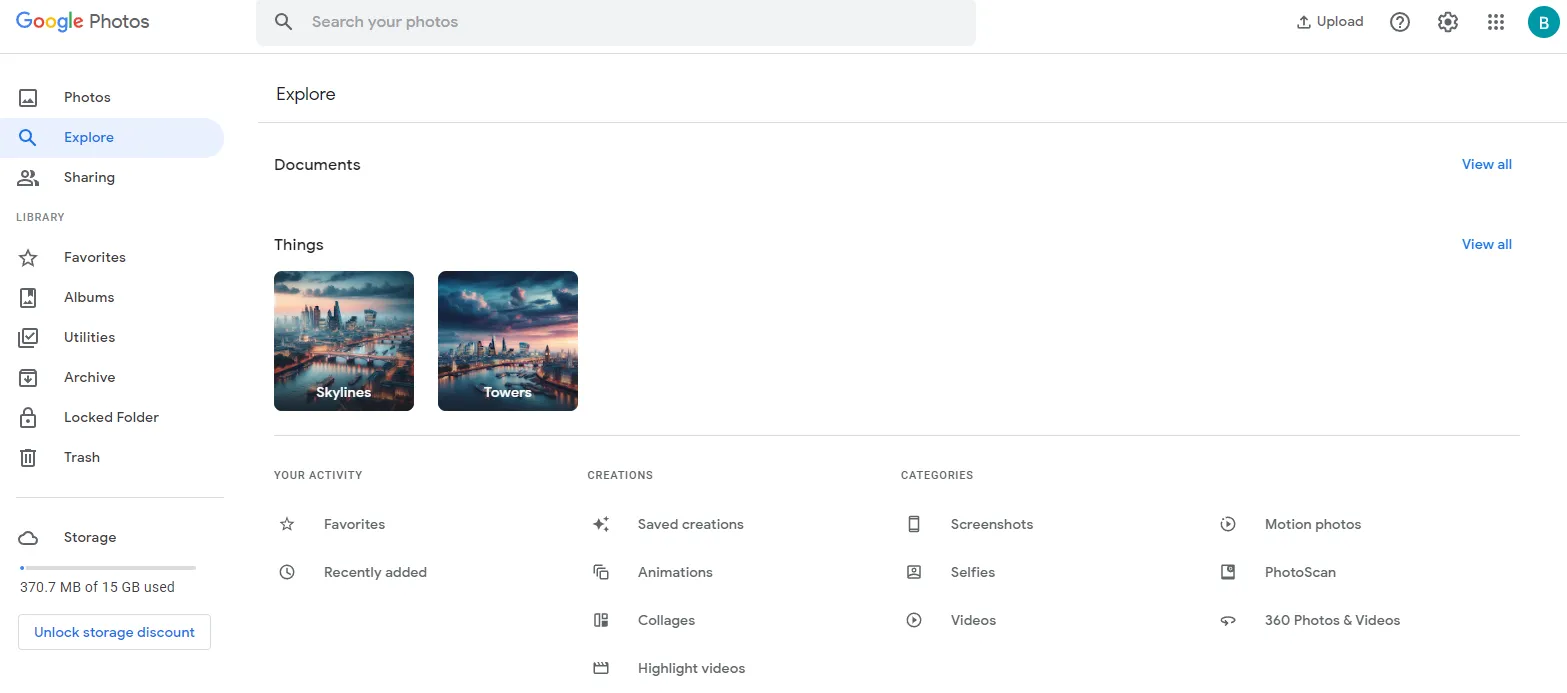
Мобильное приложение имеет встроенные инструменты редактирования, с помощью которых удается улучшить качество фото, добавить деталей, создать надпись.
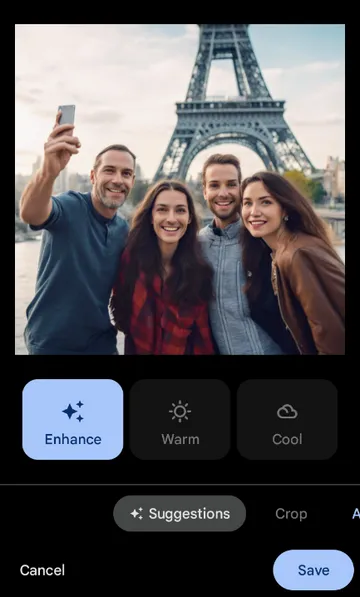
В целом, среди всего разнообразия облачных хранилищ, Google предлагает действительно мощный функционал для работы с фотографиями. Проблема в том, что это все доступно только с мобильного телефона. Да, приложение доступно и на Android, и на iOS, но нет клиента для компьютеров.
Как и все коммерческие облачные хранилища, Google Drive предоставляет ограниченное количество свободного места – 15 Гб. Конечно, это больше по сравнению с отечественными сервисами, но без покупки дополнительного объема его невозможно использовать в качестве полноценного хранилища для фотографий. Хотя до 31 мая 2021 года эта возможность присутствовала.
iCloud (iPhoto)
Представленный облачный сервис является аналогом Google Photos, только специально разработан для пользователей iPhone и MacBook.
В мобильном приложении представлено четыре основных функциональных раздела:
- Медиатека. Это лента, где в хронологической последовательности демонстрируются все загруженные в iCloud фотоснимки.
- Для вас. В этом разделе находятся автоматически сгенерированные подборки из фотографий, например, «События в этот день».
- Альбомы. Здесь пользователь может самостоятельно создать коллекции фотоснимков по тем или иным критериям.
- Поиск. Реализованы различные функции, которые помогут при необходимости быстро найти тот или иной снимок. Например, по людям, изображенным предметам или местам.
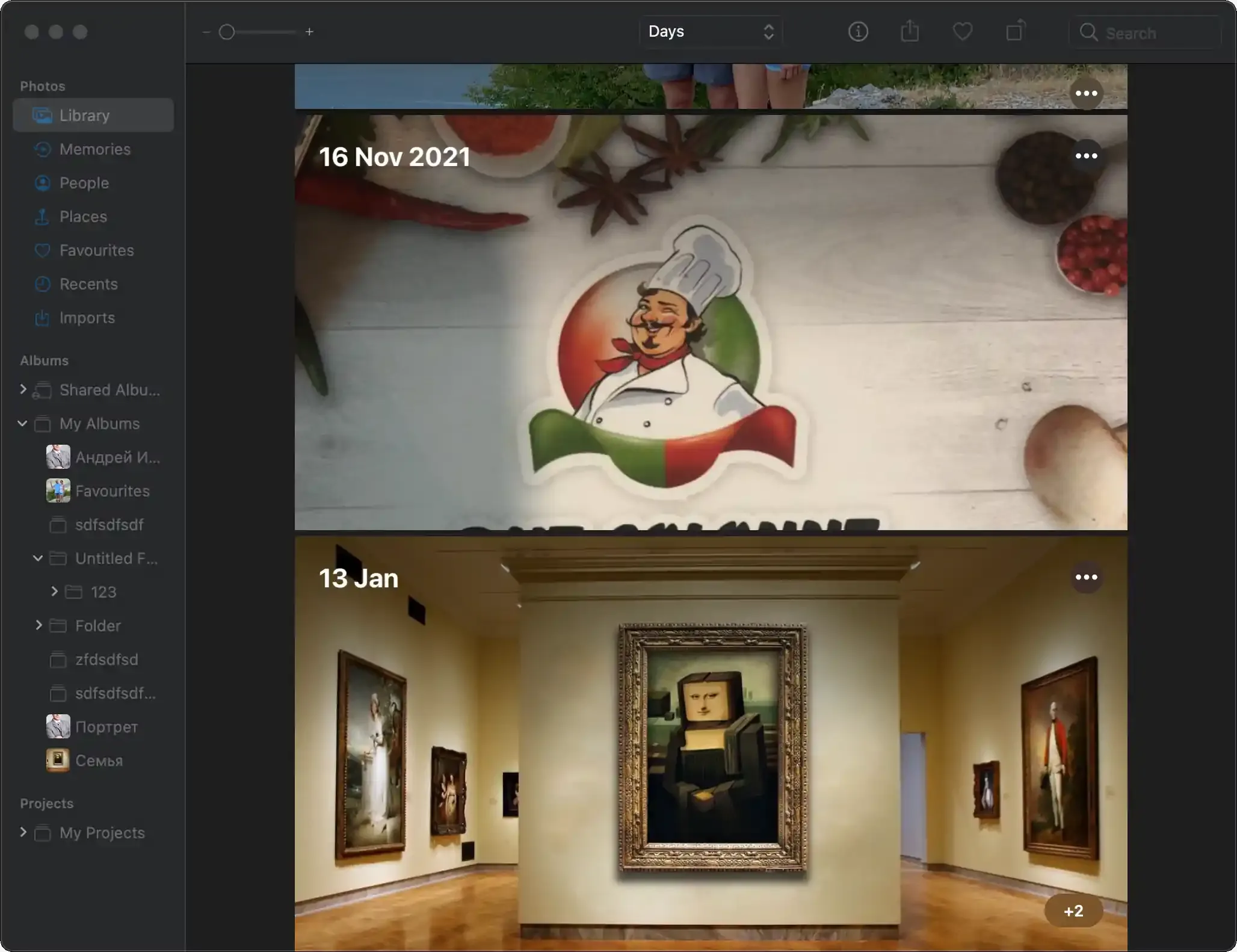
Как и в случае с Google Photo, iPhoto предоставляет широкий спектр возможностей по редактированию фотографий. Причем не только самого изображения, но и метаданных: описания, заголовков.
К сожалению, бесплатно Apple предоставляет всего 5 Гб для хранения фотографий и файлов, но даже при желании приобрести дополнительный объем гражданам России эта возможность недоступна.
Каталогизация цифровых фотографий и построение семейных связей
Облачные сервисы вроде Google Photos и iCloud действительно обладают очень широким функционалом для каталогизации и навигации по архиву, но это работает только в том случае, если действительно весь ваш архив хранится в облаке, помимо того, что было туда загружено автоматически с вашего смартфона, включая отсканированные старые фотографии, ваши старые снимки на цифровую камеру, снимки с профессиональной фотосессии, полученные от фотографа на детском утреннике и т.д.
Однако у большинства людей это не так. По сути вместо одного архива у них есть несколько разрозненных, а про что-то они вообще давно забыли. А также есть люди, и их довольно много, кто принципиально отказывается ежемесячно платить за хранение своих фотографий в облаке.
Но как же быть? Как получить единое окно для доступа ко всем вашим фотографиям, где бы они ни находились? Как быстро находить фото по дате, месту съемки, людям на них? Как делать подборки, наводить порядок, оставлять комментарии к снимкам, подписывать людей на исторических фотографиях?
Есть целый класс приложений для компьютеров, позволяющих вам управлять вашим архивом фотографий. Однако по нашему мнению, удобнее всего сделать это через Tonfotos, программу, которая специально разработана под эти задачи.
Обратите внимание, что представленное программное обеспечение работает со всеми типами накопителей и может обрабатывать фотографии, находящиеся в синхронизированной с облачным хранилищем папке. Кроме того, Tonfotos позволяет вам находить фотографии, хранящиеся на внешних жестких дисках, даже если они в данный момент не подключены к вашему компьютеру.
После скачивания программа автоматически запросит указать каталоги, которые планируется каталогизировать. В случае использования облачных хранилищ, нужно указать те папки, которые являются «облачными».
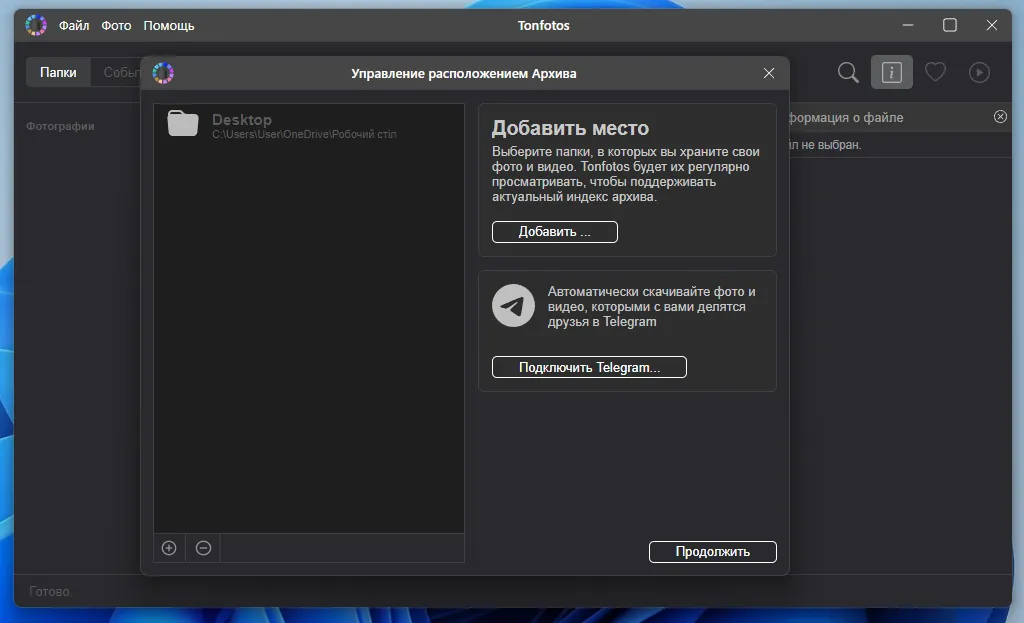
По завершению процесса сканирования открывается доступ ко всем функциям программы. Вы можете отсортировать фотографии в хронологической последовательности, а если в метаданных прописано, где сделан снимок – увидеть визуальное расположение на карте, создать альбом.
Фишкой Tonfotos является возможность распознавания лиц на фотографиях, автоматический поиск определенных персон на других фотоснимках.
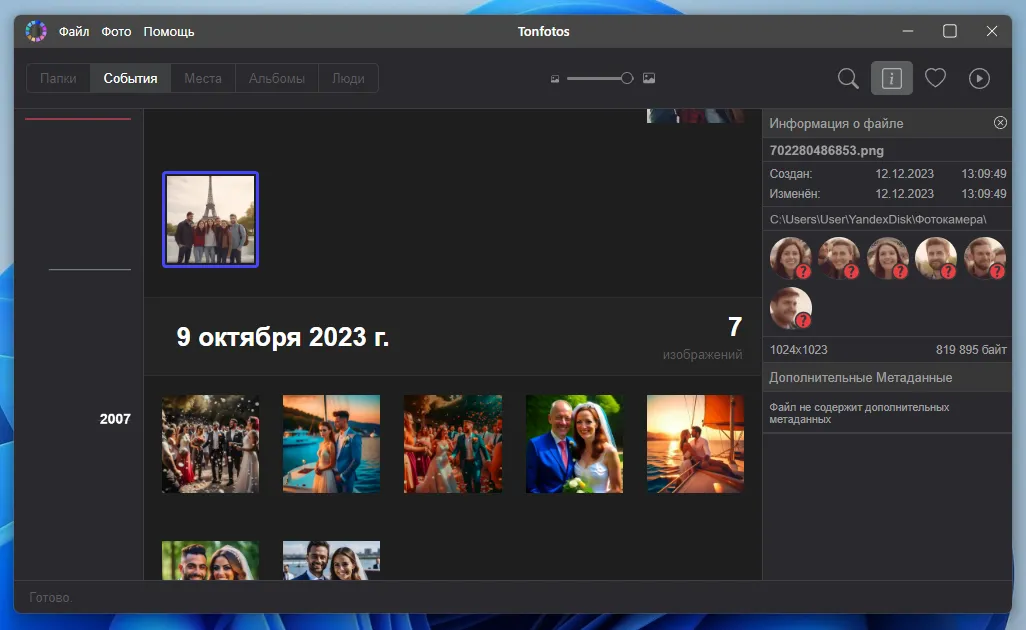
Кроме этого, вы можете построить семейные связи между отдельными людьми, указав, кто кому приходится по родственным связям, контактные данные, место жительства, профессию.
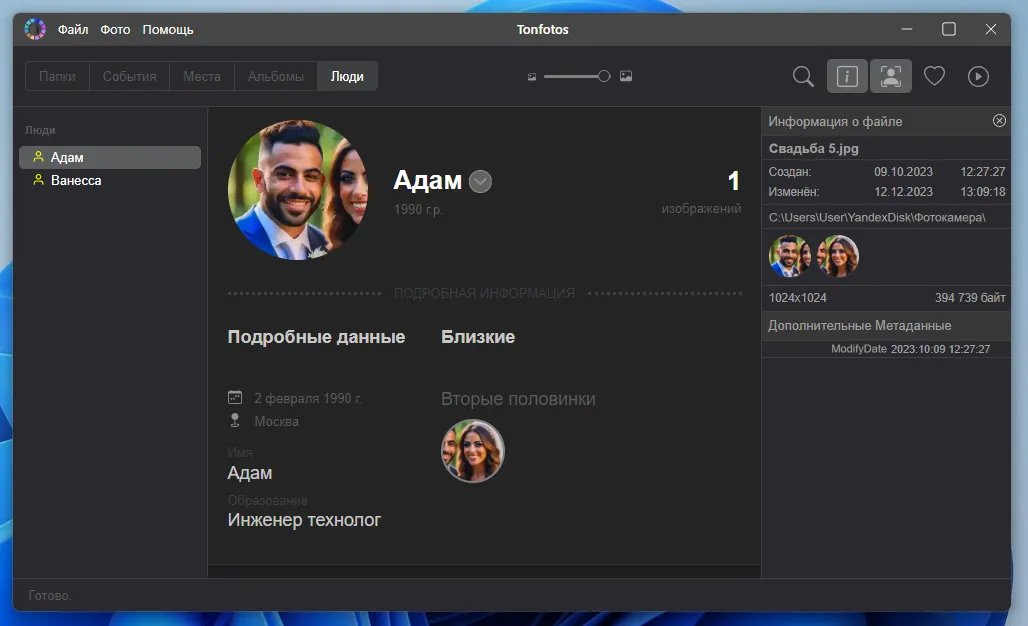
Tonfotos избавит от ручной сортировки фотографий, сделав этот процесс автоматическим. С помощью программы вы сможете быстро найти, где и когда был конкретный человек. Также программа помогает наводить порядок в вашем архиве - избавляться от дубликатов, раскладывать фотографии в папки по датам, автоматически загружать новые фотографии с ваших телефонов, но это не тема данной статьи.
Инструменты для создания бэкапов фотографий
Если основная задача сервисов облачных хранилищ или программ каталогизации вроде Tonfotos – обеспечение удобного доступа к вашим фотографиям, то бэкап (резервное копирование) – это процесс создания резервных копий всех фотографий на сторонний накопитель с целью обеспечения их сохранность в случае потери или повреждения исходных файлов.
Если речь идет о таких важных и уникальных вещах, как семейный архив фотографий, то регулярный бэкап делать обязательно. Причем, вопреки общему заблуждению, хранение в облаке не освобождает вас от этой необходимости. Во-первых, точно так же, как и обычные файлы на компьютере, файлы в облаке могут быть случайно удалены или испорчены неудачным редактированием. Но и помимо этого, точно так же как и очень надежные жесткие диски могут выйти из строя в случае хранения у вас локально, в облачных датацентрах данные тоже хранятся на жестких дисках, которые могут выйти из строя, хоть к ним там и гораздо более бережное отношение. А еще программисты могут совершить глупую ошибку и удалить базу данных. А еще датацентр может элементарно сгореть при пожаре. Существует много историй, когда пользователи безвозвратно теряли свои данные, которые хранились в облаке. Ни в одном договоре облачных услуг нет гарантий, что данные будут сохранены. Google прямо заявляет, что данные нужно дополнительно бэкапить и даже предоставляет инструменты для этого.
Поэтому, данный вопрос касается напрямую всех, где и как бы они ни хранили свой архив фотографий - необходимо озаботиться о том, чтоб делать регулярные резервные копии.
Поскольку резервное копирование не подразумевает наличие постоянной возможности доступа (но не исключает ее), именно для этих задач лучше всего подходят внешние накопители и домашние медиа серверы. Использовать облако для хранения резервных копий обычно обходится заметно дороже, чем хранить локально, так как вы переплачиваете за функции доступа, которые вам не нужны.
Наиболее простая ситуация с организацией бекапов в случае наличия у вас домашнего сервера. Если архив фотографий хранится прямо на нём, то вы легко настроите регулярный автоматический бекап используя стандартные приложения. Например, в NAS от Synology имеется предустановленная программа Hyper Backup. Она позволяет в автоматическом режиме делать бэкапы на локальные тома, внешние устройства или облако.
Если архив хранится на вашем компьютере, но у вас всё-таки есть домашний сетевой сервер, то точно также можно настроить автоматическое создание резервных копий на сетевой диск с помощью встроенной функции “Резервное копирование файлов”, настройки которой можно найти в параметрах системы. На macOS для этого есть прекрасная функция TimeMachine.
А вот если сетевого хранилища нет, то оптимальным является регулярное резервное копирование на внешний жесткий диск. Существует огромное количество программ, которые вам в этом помогут. главное, не лениться, и регулярно запускать этот процесс.
Итог
Хранение цифровых фотографий на разных типах накопителей, облачных сервисах открывает огромные возможности, которые позволяют навсегда сохранить память о событиях из жизни. Главное — не надеяться только на один инструмент. Обязательно нужно делать бэкапы, использовать несколько облачных хранилищ или дублировать все на физические носители информации. В свою очередь Tonfotos позволит разобраться во всех снимках, отсортировать их, удалить дубликаты.